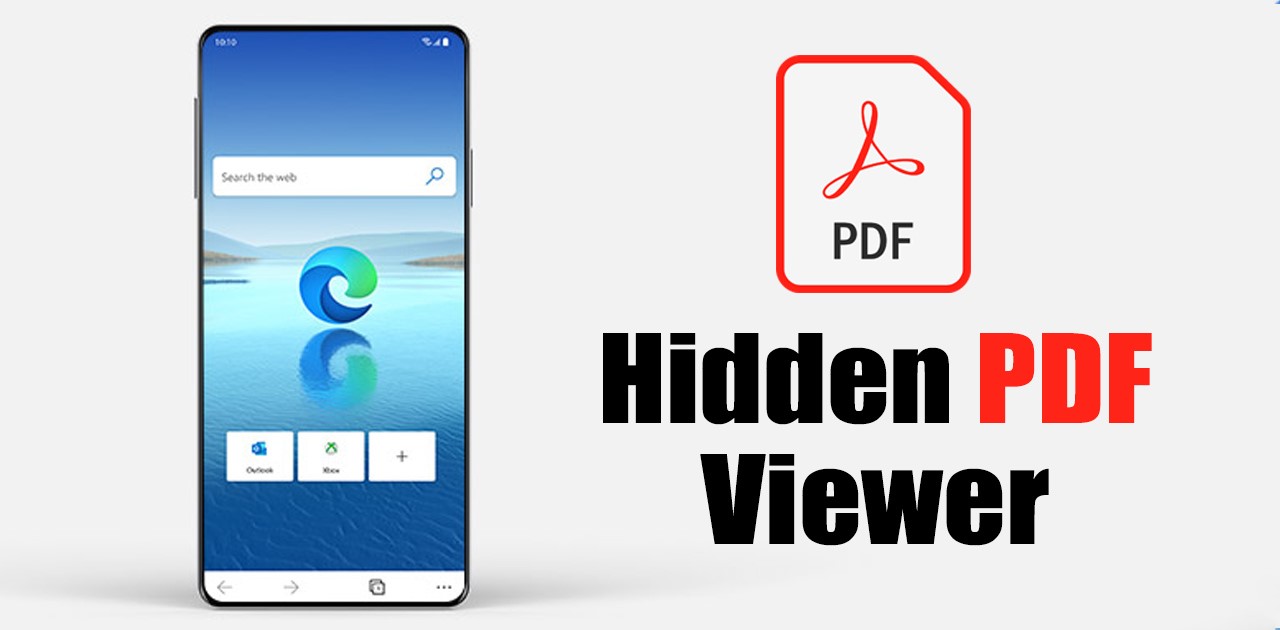
Meskipun Microsoft Edge tidak sepopuler Google Chrome, baru-baru ini masih mendapatkan banyak fitur. Microsoft Edge juga tersedia untuk sistem operasi desktop dan seluler seperti browser Chrome.
Kami punya kabar baik untuk Anda jika Anda menggunakan Microsoft Edge di perangkat Android dan menangani banyak file PDF. Baru-baru ini, Microsoft diketahui sedang menguji penampil PDF baru pada browser Edge untuk Android.
Penampil PDF bawaan sekarang tersedia di Microsoft Edge Dev dan Canary build Android, tetapi Anda harus mengaktifkannya secara manual. Oleh karena itu, jika Anda tertarik untuk mengizinkan penampil PDF tersembunyi di Microsoft Edge untuk Android, lanjutkan membaca panduan ini sampai akhir.
Baca Juga: Mengaktifkan Akselerasi Perangkat Keras di Microsoft Edge
Mengaktifkan Penampil PDF Tersembunyi di Microsoft Edge untuk Android
Akan membantu jika Anda menggunakan Microsoft Edge Dev atau Canary build di Android untuk mengaktifkan penampil PDF tersembunyi. Kedua build tersedia di Google Play Store, dan Anda dapat mengunduhnya secara gratis. Berikut cara mengaktifkan penampil PDF bawaan di Microsoft Edge untuk Android.
1. Buka Google Play Store dan telusuri Microsoft Edge Dev atau Canary. Buka halaman cantuman browser, dan ketuk tombol Instal.
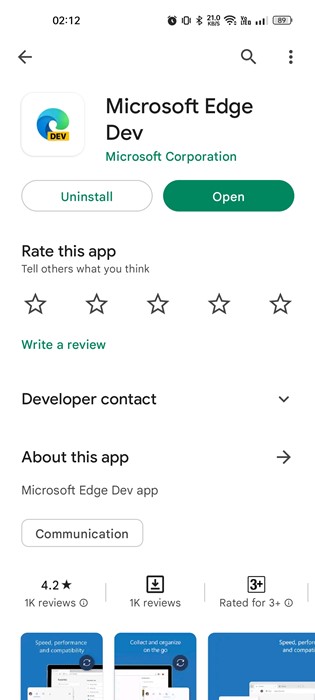
2. Buka Microsoft Edge Dev/Canary di smartphone Android Anda. Selanjutnya, pada bilah Alamat, ketik edge://flags dan tekan tombol Enter.
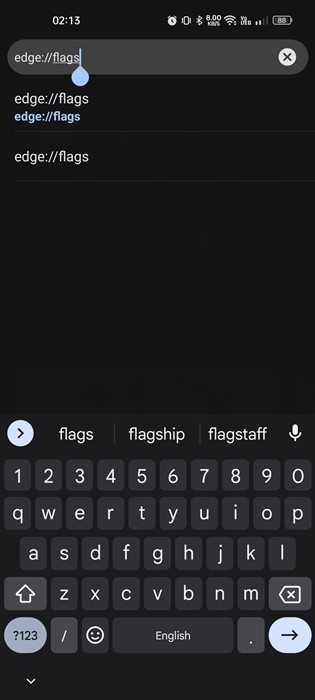
3. Ini akan membuka halaman Eksperimen Edge. Pada bilah Penelusuran, ketik’Penampil PDF Aplikasi Mini‘atau’PDF‘.
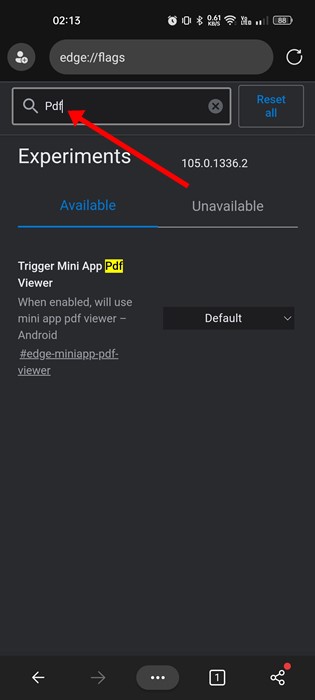
4. Pada daftar hasil penelusuran, ketuk tarik-turun di samping opsi’Tpenampil PDF Aplikasi Mini rigger‘dan pilih’Diaktifkan‘
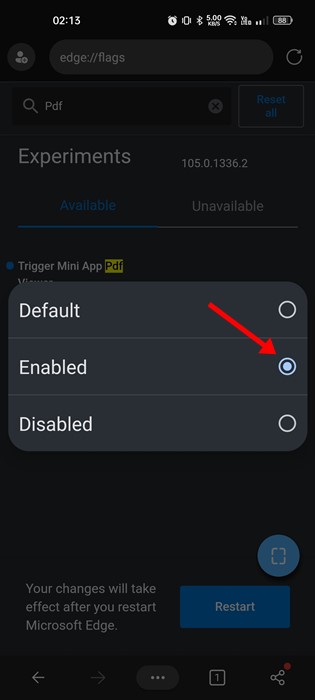
5. Setelah selesai, ketuk tombol Mulai ulang di bagian bawah layar.
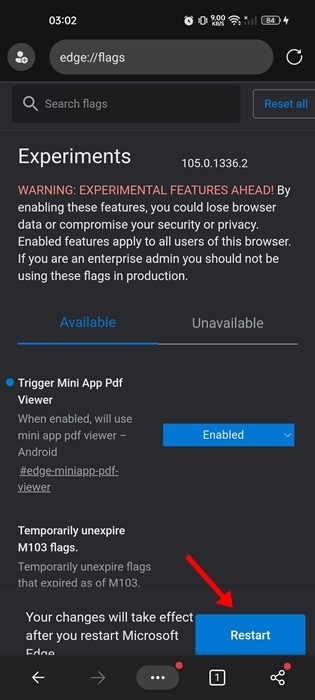
Itu dia! Ini akan memulai ulang browser Edge Anda di Android dan mengaktifkan Penampil PDF yang tersembunyi. Penampil PDF baru masih dalam pengujian dan memiliki banyak bug dan gangguan. Terkadang, penampil PDF mungkin tidak membuka dan merusak konten file PDF.
Bagaimana Cara Menggunakan Microsoft Edge PDF Viewer di Android?
langkah-langkah di atas akan mengaktifkan penampil PDF Edge di smartphone Android Anda. Untuk menggunakan aplikasi penampil PDF, Anda perlu mengklik file PDF apa pun yang ingin Anda lihat.
Saat Anda mengklik file PDF, browser Edge untuk Android akan mengunduh file dan membukanya di penampil PDF layar penuh. Perlu diperhatikan bahwa ini hanya penampil PDF, bukan editor PDF.
Untuk mengedit file PDF, Anda perlu menggunakan aplikasi editor PDF untuk Android. Terkadang, file PDF bawaan tidak dapat dibuka dan dapat merusak konten file karena bug dan gangguan.
Baca juga: Cara Menggunakan Microsoft Edge Drop untuk Berbagi File di Seluruh Perangkat
Penampil PDF internal dapat berguna bagi mereka yang tidak ingin menginstal file tambahan untuk melihat file PDF. Jadi, panduan ini tentang mengaktifkan dan menggunakan penampil PDF bawaan dari browser Microsoft Edge. Jika Anda memerlukan bantuan lebih lanjut untuk mengaktifkan penampil PDF di browser Edge, beri tahu kami di komentar.

